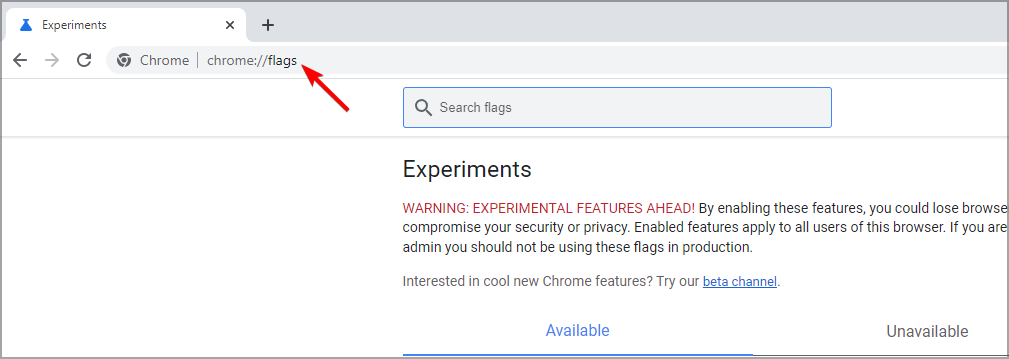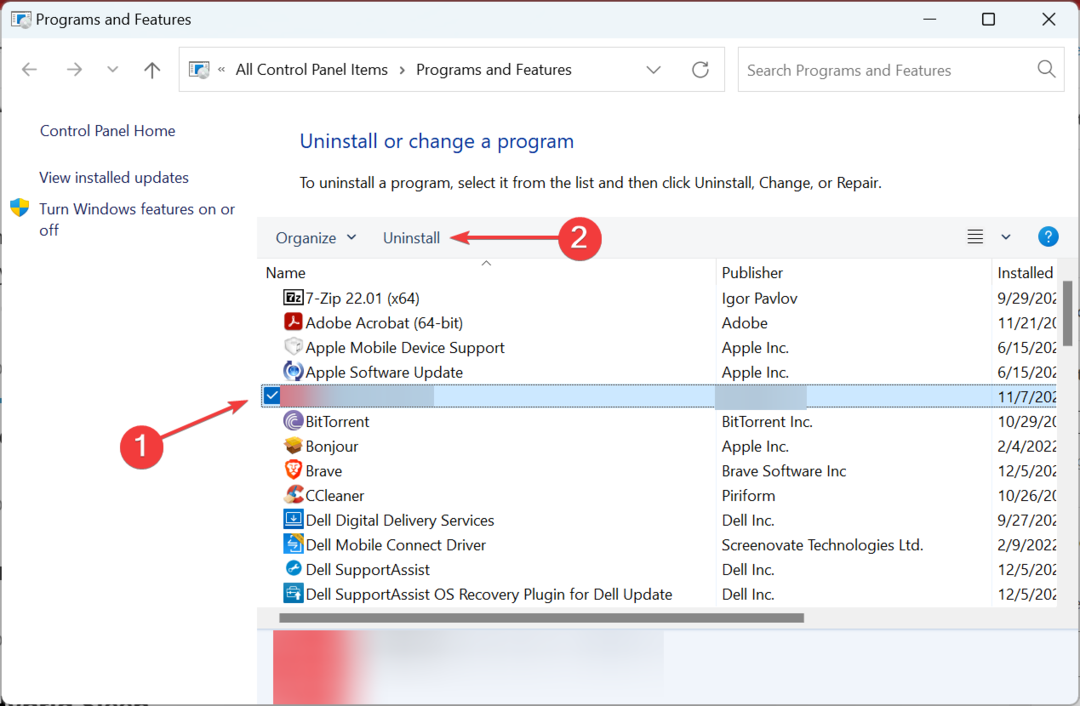- Beberapa pengguna memberi tahu bahwa Windows Hello Face sebenarnya tidak tersedia di Windows 11, karena mungkin menyebabkan kekurangan koneksi dengan kamera.
- Saya tahu bahwa Anda hanya dapat mengalami kesalahan sementara, pertama-tama Anda harus mengaktifkan kembali PC Anda.
- Untuk pilihan Windows Hello Face yang dapat diakses, jalankan solusi masalah kamera adalah metode lain yang efisien yang pasti akan membantu Anda.
- Jika konfigurasi pengenalan wajah tidak tersedia saat ini, Anda mungkin bermaksud memperbarui pengontrol kamera.
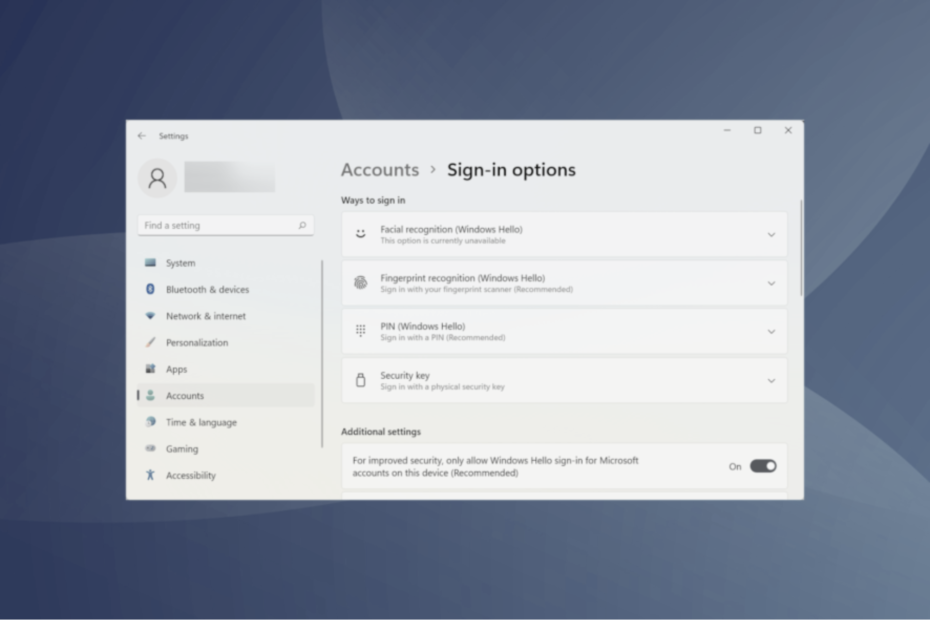
Windows Hello Face adalah aplikasi populer yang dapat membawa keamanan yang diperlukan untuk PC Anda dan data pribadi menggunakan teknologi lanjutan. Namun, banyak pengguna informasi yang menerima kesalahan Pilihan ini sebenarnya tidak tersedia dengan Windows Hello en Windows 11.
Oleh karena itu, tidak mungkin menggunakan buka kunci wajah di Windows 11. Lebih tepatnya, ini adalah pesan yang harus saya terima:
Anda tidak dapat menemukan kamera yang kompatibel dengan Windows Hello Face.
Jadi, rata-rata untuk apa yang Anda terima adalah pesan dan solusi yang berfungsi untuk walikota pengguna.
¿Untuk apa menerima Windows Hello Face? Pilihan ini sebenarnya tidak tersedia.
Beberapa razones menjelaskan bahwa Windows Hello Face tidak tersedia di Windows 11. Di bagian berikutnya, Anda akan menyiapkan daftar khusus untuk tema ini.
1. Errores aleatorios y temporales
Pertama-tama, Anda mungkin mengalami kesalahan direktori dan waktu, yang menu dapat terjadi pada sistem operasi atau komponen perangkat keras Anda. Ini dapat diselesaikan dengan mudah jika Anda menggunakan beberapa senclos yang lebih bagus dalam artikel ini.
2. Malas aktualisasi umum Windows
Selain itu, Anda harus mempertimbangkan bahwa malas aktualisasi umum Windows juga dapat dilakukan dengan perangkat lunak Anda. Jika aplikasi atau program Anda berfungsi dengan cara ekstra, mungkin merupakan salah satu sistem operasi Anda yang belum diaktualisasikan.
Konsultasikan artikel ini secara lengkap untuk membuktikannya saat ini sedang menginstal pembaruan Windows 11.
3. Controladores dañados
Mungkin salah satu razones lebih umum karena pilihan Anda Windows Hello Face tidak ada aktual yang tersedia adalah pengontrol kamera web yang beroperasi selama proses aktualisasi.
Pengontrol Windows 11 pada kolom tulang belakang untuk aplikasi dan program Anda dijalankan di terminos standar di sistem operasi Anda.
Pastikan bahwa semua pengontrol Anda benar-benar diaktualisasikan dengan DriverFix. Dapatkan pembaruan terakhir dari pengontrol Anda untuk meningkatkan kinerja PC Anda.
Jika terjadi kesalahan juga pada perangkat Anda, juga memengaruhi perangkat keras atau perangkat lunak lain yang terkait, termasuk Windows Hello Face.
4. Ausencia de la function requeridad
Ingat, gunakan kamera nirkabel pada perangkat untuk menerapkan pengenalan wajah Windows Hello. Namun, kamera harus memiliki fungsi yang diperlukan dan mengenali wajahnya. Lihat situs web pabrikan untuk memverifikasi apakah suyo kompatibel dengan fungsinya.
Beberapa masalah atau perangkat terkait yang menyebabkan kesalahan:
- Opsi Dell Windows Hello Face ini saat ini tidak tersedia
- Pilihan HP Windows Hello Face ini sebenarnya tidak tersedia untuk hp
- Windows Hello Face Pilihan ini tidak tersedia saat ini
- Anda tidak dapat menemukan kamera yang kompatibeldengan Windows Hello Face Pilihan ini sebenarnya tidak tersedia
- Pengaturan konfigurasi untuk organisasi Anda, Windows Hello Face Opsi ini tidak tersedia saat ini
Anda harus mempertimbangkan beberapa poin berharga saat melakukan kesalahan pada Windows 10 dan 11. Kemudian, lihat bagian berikut untuk mengetahui solusinya.
¿Cómo soluciono el mensaje de Windows Hello Face: Pilihan ini sebenarnya tidak tersedia?
1. Atur ulang PC Anda
Seperti yang telah disebutkan sebelumnya, kesalahan ini kadang-kadang dapat terjadi karena kesalahan pemutar dan waktu dihubungkan dengan kamera terintegrasi.

Oleh karena itu, opsi pertama yang harus Anda periksa adalah memulai kembali komputer Anda dan memverifikasi apakah aplikasi tersebut benar-benar hilang. Namun, jika metode ini tidak dilakukan pada Windows Hello Face yang tersedia di Windows 11, lanjutkan dengan langkah berikutnya.
2. Buscar aktualisasi Windows
- Tekan tombol Windows y abre Konfigurasi.

- Ve a Pembaruan Windows.

- Klik sekali Buscar aktualisasi.

Dengan pilihan ini, sistem operasi Anda akan secara otomatis mengaktualisasikan apa yang tersedia saat ini. Anda harus mencari tahu apa yang harus dilakukan dengan semua rekomendasi, lalu aktifkan kembali di PC.
Ini dapat berfungsi seperti Windows Hello Face Pilihan ini sebenarnya tidak tersedia. Masalah ini adalah kesalahan direktori karena aktualisasi umum kekurangan.
Tip
Dengan pilihan ini, sistem operasi Anda secara otomatis membuka aktualisasi yang tersedia. Anda mungkin ingin tahu bahwa semua rekomendasi telah diaktualisasikan dan, kemudian, aktifkan PC Anda.
3. Keluarkan solusi dari masalah yang didedikasikan
- Presione Windows + SAYA untuk abrir Konfigurasi, vaya a Sistem dan kemudian klik Masalah solusi.

- Pilih Solusi masalah lainnya.

- Ubique the entry Kamera, lalu klik tombolnya Ejektar al lado.

Meskipun Windows Hello Face Anda dapat mengonfigurasi lingkungan lebih aman di tengah otentikasi wajah, kesalahan dapat terjadi karena beberapa masalah kamera. Karena itu, mengeluarkan solusi masalah dapat membantu untuk membantu dan memberikan rekomendasi khusus.
Sekali lagi, periksa apakah ada kesalahan pada Windows Hello Face Pilihan ini sebenarnya tidak tersedia ini solusi.
4. Mengaktifkan pengontrol kamera
- Presione Windows + S untuk membuka menu Buscar, eskripsi administrator perangkat y luego abralo.

- Perluas bagian kamera, klik dengan tombol derecho di kamera bermasalah dan pilih Pengontrol aktualisasi.
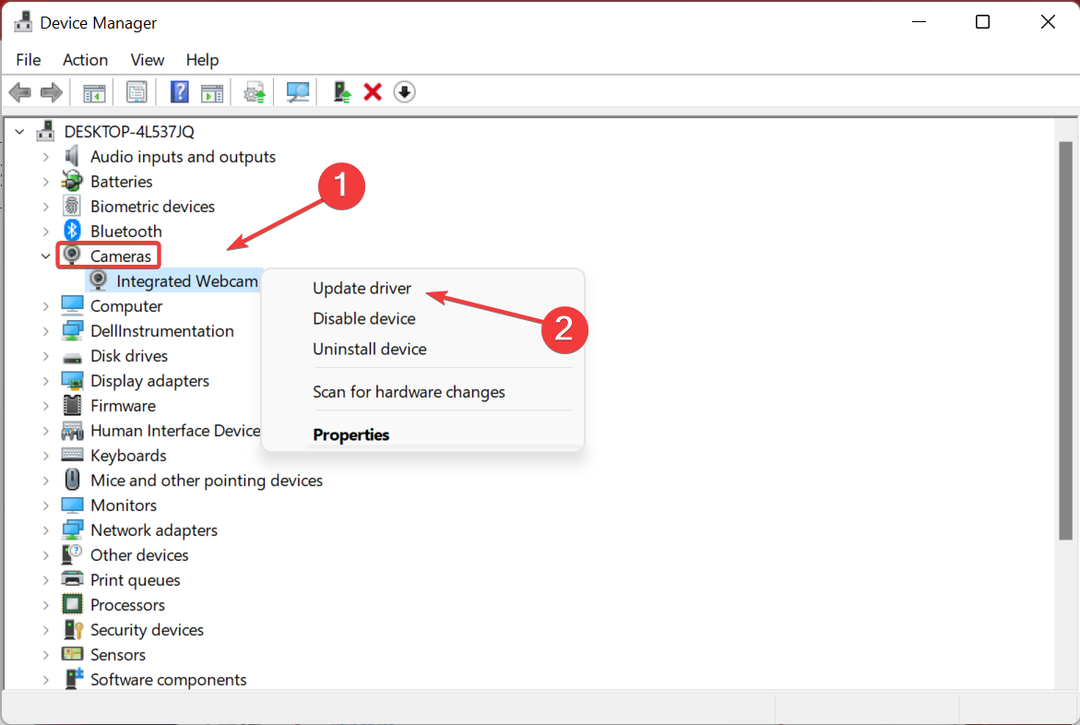
- Klik di sini Buscar controladores otomatis.

Pengontrol perangkat pada perangkat utama yang mengizinkan penggunaan entornos perangkat keras dan perangkat lunak cara terbaik Anda.
Si ve Windows Hello Face, Opsi ini adalah pesan yang sebenarnya tidak tersedia id Windows 11; menjaga pengontrol Anda memperbarui perbedaan. Untuk memindai kontrol otomatis gagal atau terputus, disarankan untuk menggunakan perangkat lunak khusus.
Jika Anda ingin menggunakan program otomatis, tingkatkan status salud PC Anda dengan cara yang lebih cepat dan aman.
5. Instal ulang Windows 11
- Presione Windows + SAYA untuk abrir Konfigurasi dan pilih Pemulihan a la derecha en la pestaña Sistem.

- Lokalkan opsi Restabiler ini PC, lalu klik tombolnya Restabiler PC.

- Sekarang, ikuti instruksi di layar dan pilih jawaban yang sesuai saat Anda meminta untuk menyelesaikan proses.
Jika metode sebelumnya tidak berfungsi, tidak ada lagi perbaikan yang diperlukan untuk mengatur ulang Windows 11 ke konfigurasi pabrik. Direkomendasikan untuk melakukan instalasi ringan yang saya inginkan, menghapus semua PC.
Dan sekali lagi komputer setelah dihidupkan kembali, kesalahan Windows Hello Face Pilihan ini sebenarnya tidak tersedia debería corregirse.
¿Cómo function Windows Hello Face?
Kontras tipikal menyiratkan sebuah riesgo yang cukup besar dari rotasi atau robadas, oleh karena itu Windows Halo Menghadapi ayuda saat Anda berada di tingkat penetapan batas yang signifikan dibandingkan dengan tingkat serangan yang tinggi.
Fungsi ini menggunakan struktur 3D untuk mendesain model daftar pengguna Microsoft. Kemudian, Anda akan menemukan teknik anti-spoofing untuk membatasi akses klon komputer.
Aquí puedes ver los beneficios esenciales que te ofrece Windows Hello Face:
- Pengenalan wajah demo adalah salah satu metode paling aman untuk perangkat Windows.
- Antarmuka yang mudah digunakan menawarkan rumus verifikasi tanda tunggal untuk membuka kunci Microsoft Passport.
- Cobalah konten yang kompatibel dengan Microsoft Passport Pro, termasuk sumber daya merah, situs web, dan instrumen halaman.
- Dengan bantuan IR, proporsi gambar yang seragam dalam kondisi iluminasi yang berbeda. Juga ada beberapa pakaian yang cocok untuk penampilan, termasuk wajah lembut, kosmetik maquillaje, dan fungsi-fungsi lain yang sangat baik.
¿Puedo desinstallar Windows Hello face?
- Presione Windows + R untuk memulai perintah Ejektar, eskripsi regedit en el campo de texto y haga click en Aseptar.
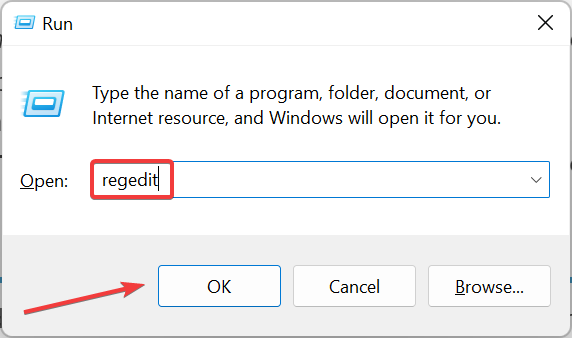
- Klik di sini Sí di indikator de UAC que aparece.
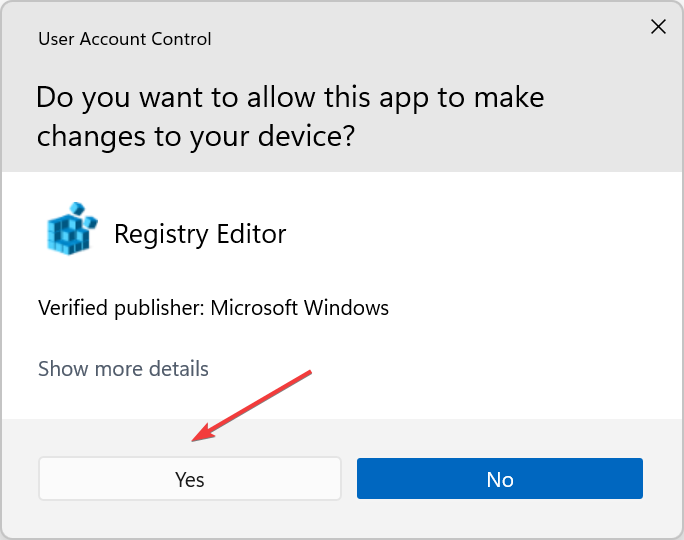
- Sekarang, tempelkan rute berikut ke bilah arah dan tekan Memasuki:
HKEY_LOCAL_MACHINESOFTWAREMicrosoftPolicyManagerdefaultSettingsAllowSignInOptions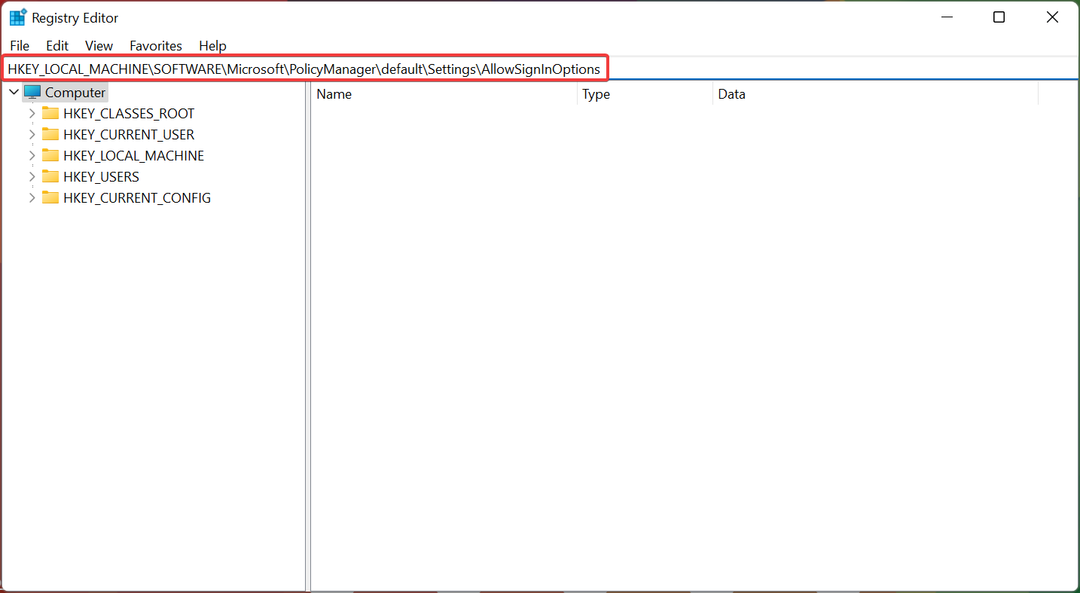
- Klik dua kali untuk itu keberanian DWORD a la derecha.
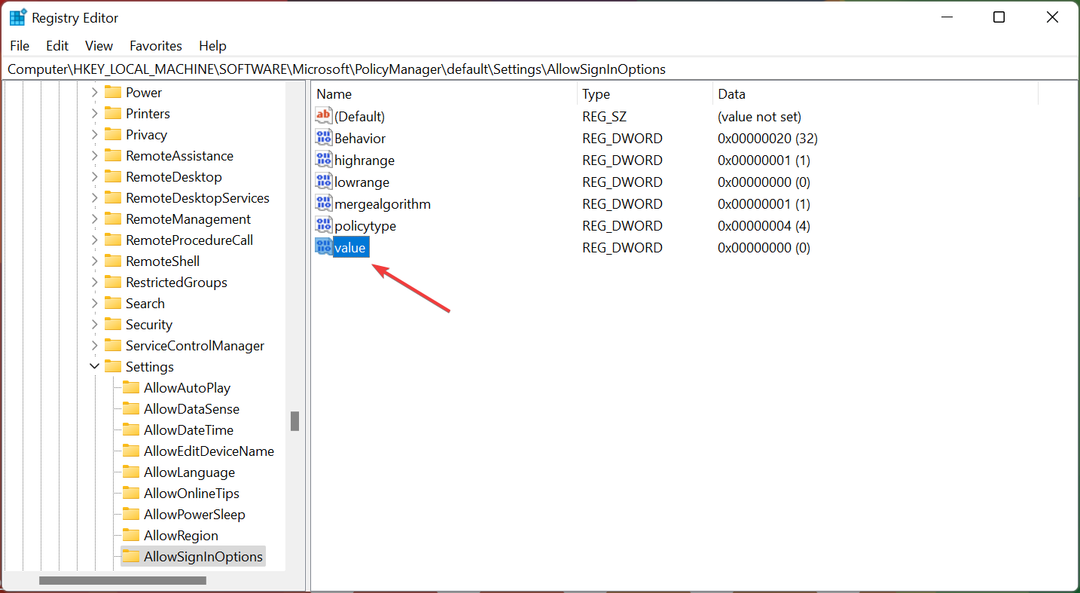
- pengantar 1 en Informasi keberanian dan klik Aseptar para penjaga los cambios.
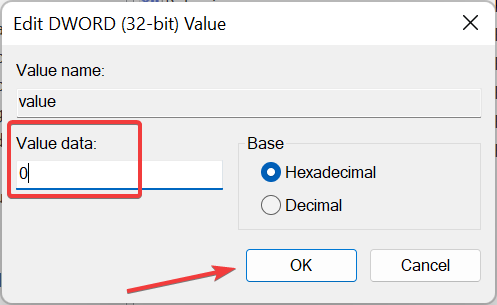
-
Jendela Halo Wajah dan pilihan lain dari memulai sesi sekarang mulai tidak berfungsi.
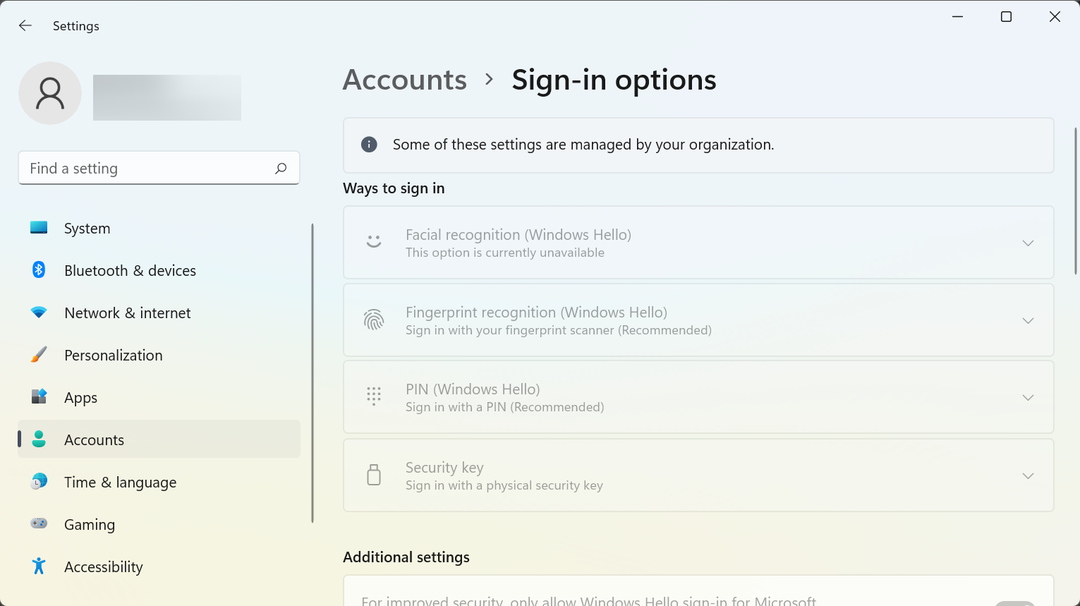
Meskipun tidak ada cara untuk menghapus penginstalan Windows Hello Face, yang merupakan fungsi yang terintegrasi dengan Windows, ini juga merupakan dasar, tetapi dapat dinonaktifkan secara permanen. Y los pasos enumerados anteriormente lo ayudarán a hacerlo.
Ingat, Anda dapat menghilangkan identifikasi wajah apa pun yang digabungkan di Windows Hello Face di tempat kegagalan fungsi dari Registro. Para pengguna yang ingin menerima pesan Windows Hello Face Pilihan ini sebenarnya tidak tersedia, juga dapat menggunakan GPO untuk deshabilitarlo.
Dan ini adalah semua yang Anda miliki di Windows Hello Face Pilihan ini tidak tersedia saat ini. Pesan kesalahan di Windows 11. Pasokan yang disebutkan juga berfungsi di iteración anterior dari sistem operasi.
Untuk meningkatkan keamanan perangkat Anda, konsultasikan ini lebih banyak fitur keamanan dan privasi di Windows 11 dan coba sesuaikan dengan kebutuhan Anda.
Jika Anda memiliki pertanyaan atau pemikiran lain, Anda tidak boleh berbagi dengan orang lain yang menggunakan bagian komentar dan kelanjutan.